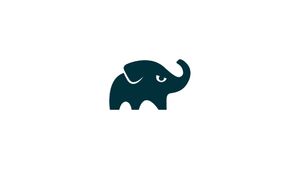Introduzione
Gradle è uno strumento di costruzione generico utilizzato principalmente per progetti Java. Unisce le migliori caratteristiche di Ant e Maven. A differenza dei suoi predecessori che utilizzano XML per gli script, Gradle utilizza Groovy , un linguaggio di programmazione dinamico e orientato agli oggetti per la piattaforma Java per definire il progetto e creare script.
In questo tutorial ti mostreremo come installare Gradle su Ubuntu 18.04. Le stesse istruzioni valgono per Ubuntu 16.04 e qualsiasi distribuzione basata su Ubuntu, inclusi Linux Mint e Elementary OS.
Prerequisiti
Per poter installare pacchetti sul tuo sistema Ubuntu, devi aver effettuato l'accesso come utente con privilegi sudo.
Se desideri installare Gradle su un server in remoto continua a leggere, altrimenti salta il primo paragrafo "Connessione al Server" e leggi il successivo.
Connessione al Server
Per accedere al server, è necessario conoscere l'indirizzo IP. Avrai anche bisogno dell'username e della password per l'autenticazione. Per connettersi al server come utente root digitare il seguente comando:
ssh root@IP_DEL_SERVER
Successivamente sarà necessario inserire la password dell'utente root.
Se non utilizzate l'utente root potete connettervi con un'altro nome utente utilizzando lo stesso comando, quindi modificare root con il vostro nome_utente:
ssh nome_utente@IP_DEL_SERVER
Successivamente vi verrà chiesto di inserire la password del vostro utente.
La porta standard per connettersi tramite ssh è la 22, se il vostro server utilizza una porta diversa, sarà necessario specificarla utilizzando il parametro -p, quindi digitare il seguente comando:
ssh nome_utente@IP_DEL_SERVER -p PORTA
Installare Gradle su Ubuntu
Le seguenti sezioni forniscono istruzioni dettagliate su come installare l'ultima versione di Gradle su Ubuntu 18.04. Scaricheremo l'ultima versione di Gradle dal loro sito ufficiale.
Installare OpenJDK
Gradle richiede l'installazione di Java JDK o JRE versione 7 o successiva. Installeremo OpenJDK 8.
L' installazione di Java è piuttosto semplice. Inizia aggiornando l'indice del pacchetto:
sudo apt updateInstalla il pacchetto OpenJDK digitando:
sudo apt install openjdk-8-jdkVerificare l'installazione di Java eseguendo il comando seguente che stamperà la versione Java:
java -versionL'output dovrebbe assomigliare a questo:
openjdk version "11.0.6" 2020-01-14
OpenJDK Runtime Environment (build 11.0.6+10-post-Ubuntu-1ubuntu118.04.1)
OpenJDK 64-Bit Server VM (build 11.0.6+10-post-Ubuntu-1ubuntu118.04.1, mixed mode)Scaricare Gradle
Al momento della stesura di questo articolo, è l'ultima versione di Gradle 6.1.1. Prima di continuare con il passaggio successivo, è necessario controllare la pagina delle versioni di Gradle per vedere se è disponibile una versione più recente.
Inizia scaricando il file zip solo binario Gradle nella directory /tmp usando il seguente comando wget:
wget https://services.gradle.org/distributions/gradle-6.1.1-bin.zip -P /tmpUna volta completato il download, estrarre il file zip nella directory /opt/gradle.
Se unzip non è installato, eseguire questo comando:
sudo apt install unzipQuindi estrarre i file:
sudo unzip -d /opt/gradle /tmp/gradle-*.zipVerifica che i file Gradle siano estratti elencando la directory /opt/gradle/gradle-6.1.1:
ls /opt/gradle/gradle-6.1.1bin init.d lib LICENSE NOTICE READMEImpostare le variabili di ambiente
Successivamente, dovremo configurare la variabile d'ambiente PATH per includere la directory bin Gradle. Per fare ciò, apri il tuo editor di testo e crea un nuovo file chiamato gradle.sh all'interno della directory /etc/profile.d/.
sudo nano /etc/profile.d/gradle.shIncolla la seguente configurazione:
export GRADLE_HOME=/opt/gradle/gradle-6.1.1
export PATH=${GRADLE_HOME}/bin:${PATH}
Salva e chiudi il file.
Questo script verrà fornito all'avvio della shell.
Rendi eseguibile lo script eseguendo il comando chmod seguente :
sudo chmod +x /etc/profile.d/gradle.shCarica le variabili di ambiente usando il comando source :
source /etc/profile.d/gradle.shVerificare l'installazione di Gradle
Per confermare che Gradle è installato correttamente, utilizzare il comando gradle -v che mostrerà la versione Gradle:
gradle -vDovresti vedere qualcosa di simile al seguente:
Welcome to Gradle 6.1.1!
Here are the highlights of this release:
- Reusable dependency cache
- Configurable compilation order between Groovy/Kotlin/Java/Scala
- New sample projects in Gradle's documentation
For more details see https://docs.gradle.org/6.1.1/release-notes.html
------------------------------------------------------------
Gradle 6.1.1
------------------------------------------------------------
Build time: 2020-01-24 22:30:24 UTC
Revision: a8c3750babb99d1894378073499d6716a1a1fa5d
Kotlin: 1.3.61
Groovy: 2.5.8
Ant: Apache Ant(TM) version 1.10.7 compiled on September 1 2019
JVM: 11.0.6 (Ubuntu 11.0.6+10-post-Ubuntu-1ubuntu118.04.1)
OS: Linux 4.15.0-74-generic amd64
Questo è tutto. L'ultima versione di Gradle è ora installata sul tuo sistema Ubuntu.
Conclusione
Hai installato Gradle sul tuo Ubuntu 18.04 con successo. Ora puoi visitare la pagina ufficiale della documentazione di Gradle e imparare come iniziare con Gradle.